bandicam是一款视频录制工具,可以录制电脑上的画面,剪辑做成视频,视频的画面大小和清晰度都能自定义,并且你还能在视频中添加LOGO,打上自己的标记,需要的用户快来看看吧。
软件介绍
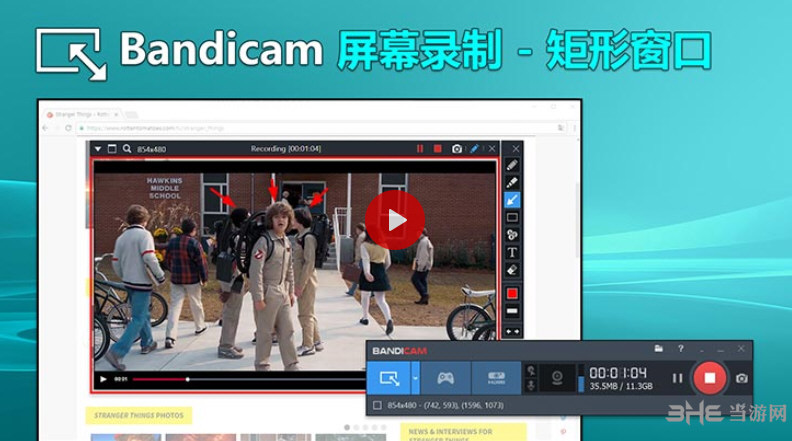
Bandicam是一款十分好用的视频录制软件,在电脑上选择一个趋于,录制下这个区域的画面,剪辑做成视频。软件录制出来的视频体积控制的很好,画面也非常高清,并且还支持2K画质。
你可以用它录制各种各样的内容,可以录制娱乐视频,可以录制PPT,可以录制游戏内容。
软件特色
1、游戏录制模式
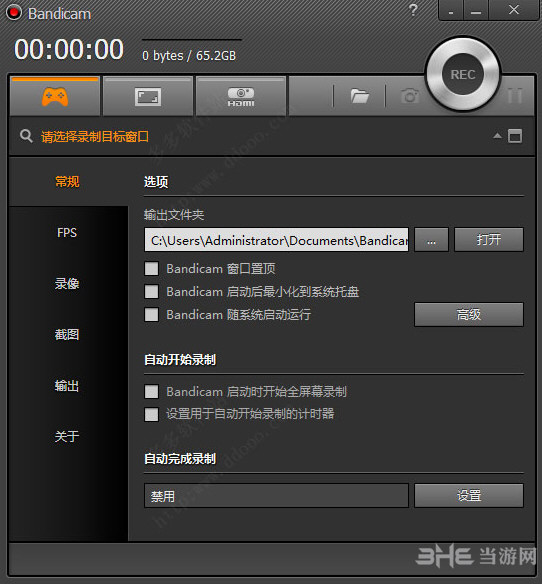
Bandicam不仅用它可以录制4K的超清视频 还可可以用它来扑捉 每秒120帧数的视频。
2、屏幕录制模式
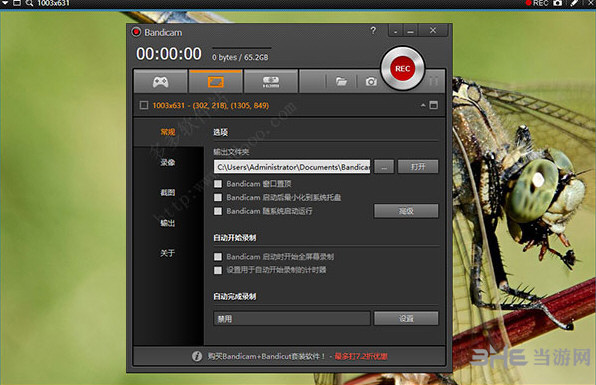
Bandicam可以录制你所有想录制的内容并且可以保存为 (AVI, MP4)视频格式或者保存为 (BMP, PNG, JPG)图像文件。
3、设备录制模式
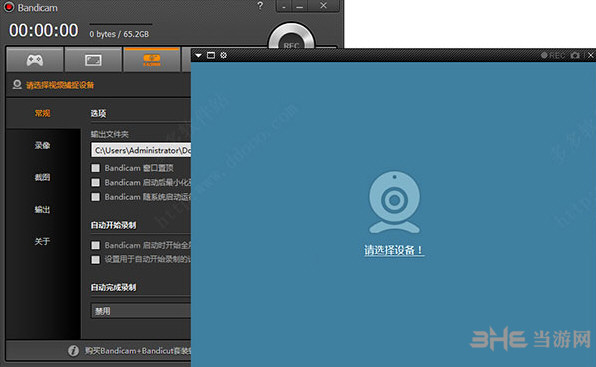
Bandicam可以录制电脑的外置设备,比如摄像头、Xbox/PS游戏机、手机、网络电视等等。
软件功能
录制电脑屏幕:电脑桌面、资源管理器、因特网浏览器、谷歌浏览器、火狐浏览器、、
游戏录像:穿越火线、魔兽世界、地下城与勇士、QQ飞车、绝地求生、命召唤OL、、
网站页面:百度、微博、雅虎、各种博客、社区网站、、
视频网站:腾讯视频、优酷视频、直播视频、视频互动网站、、
Windows应用程序:PPT(PowerPoint)、PS(Photoshop)、Excel、QQ视频聊天、摄像头、、
视频播放软件:迅雷影音、百度影音、Windows自带Media Player、iTunes、、
注册机使用
1.解压文件,进入其中的Bandicam 通用注册机文件夹
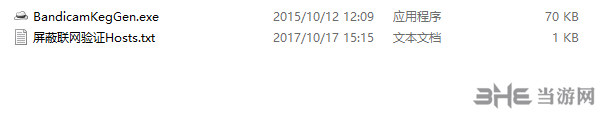
2.双击BandicamKegGen.exe,打开注册机。
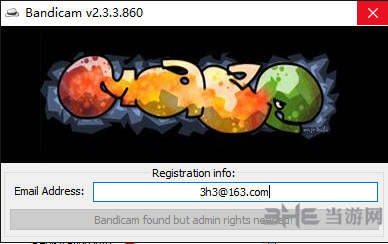
3.填入邮箱号码,点击下方的英文按钮,完成注册。
4.用注册机破解解密注册后,然后在系统hosts里添加屏蔽联网验证Hosts.txt中的一些文件。
设置说明
1.点击录像-设置,打开窗口开始设置
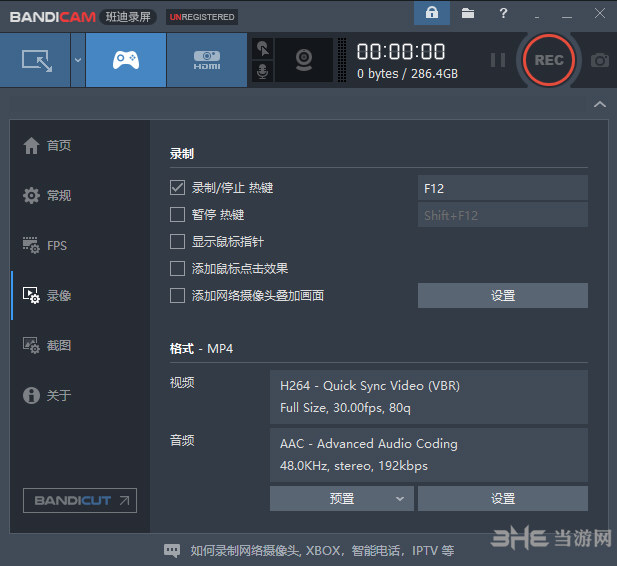
2.设置文件类型为MP4格式,这个格式的视频占用体积较小,而且画面质量不错。
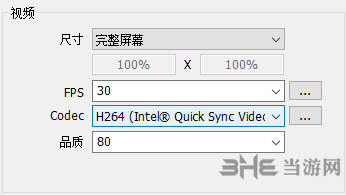
3.视频可以设置完整屏幕,FPS可以选择30,保证正常浏览。品质选择100,保证良好的观看体验。
使用说明
游戏录制方法
1. 选择 [ 游戏录制模式 ],然后点击游戏画面,游戏里有绿色的帧数显示。
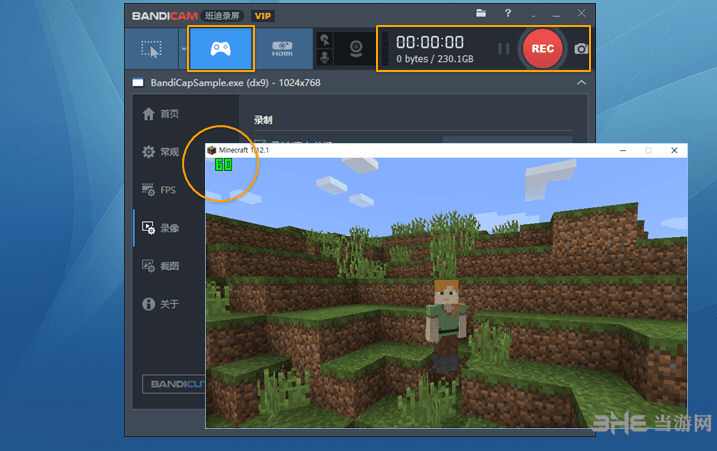
2. 按下(F12键) 开始录制,帧数颜色变成 ‘红色帧数’ 显示。
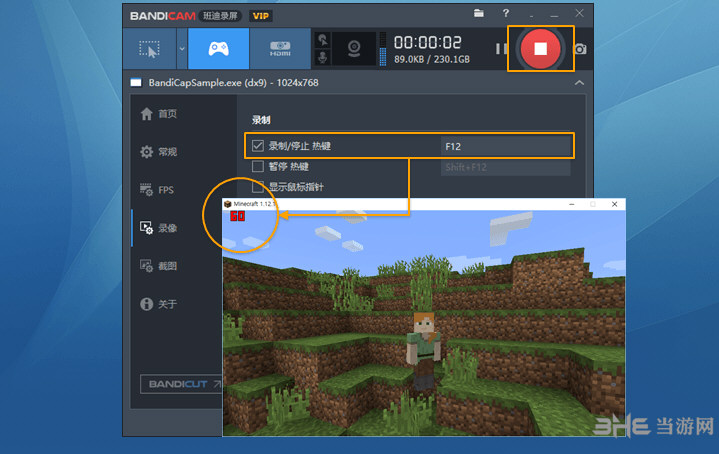
3. 再次按下(F12键),帧数颜色变成 ‘绿色帧数’ 显示,就停止录制。
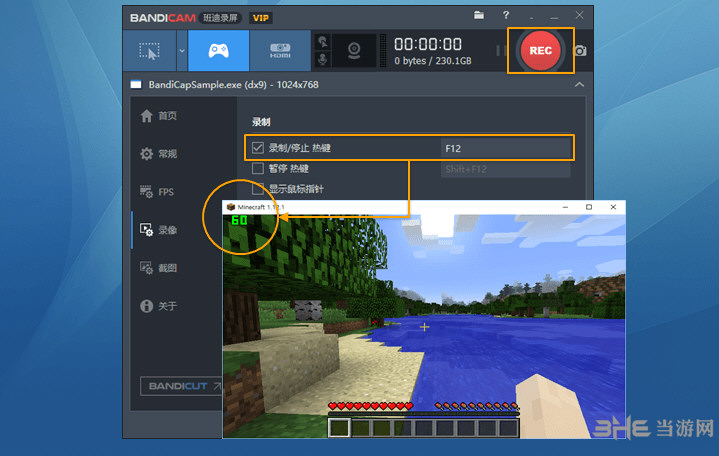
4. 在 Bandicam [ 首页 ] > [ 视频 ] 点击完整视频或截图,即可播放此视频,
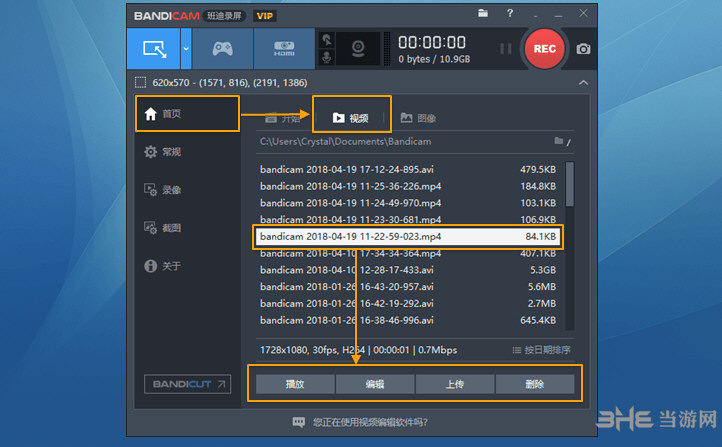
设备录制
选择 “设备录制模式"
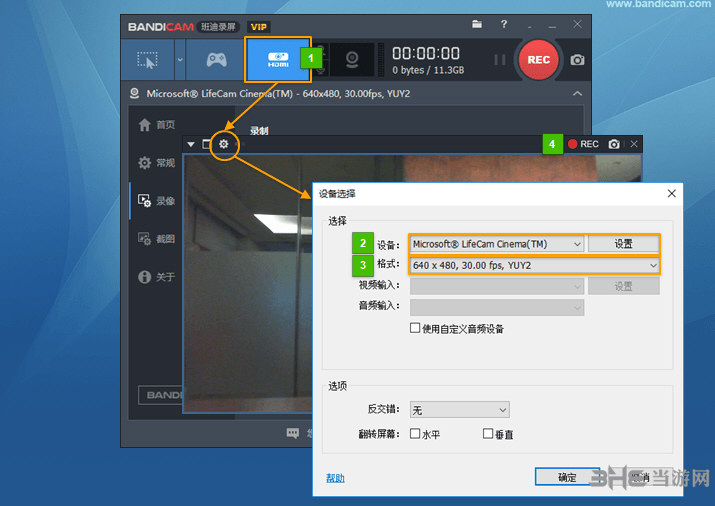
点击 "设置" 然后选择要录制的 设备的屏幕。
点击 "格式" 选择视频尺寸,FPS,文件格式(如果您不能看到该设备的屏幕,请在 “格式” 菜单中选择另一视频尺寸)
如果您能看到屏幕中的设备已经正常显示,则可直接单击 [ ● REC ] 开始启动或者停止录制。
常见问题
怎么录制声音?
1.点击音频中的设置按钮,进入其中进行音频设置。
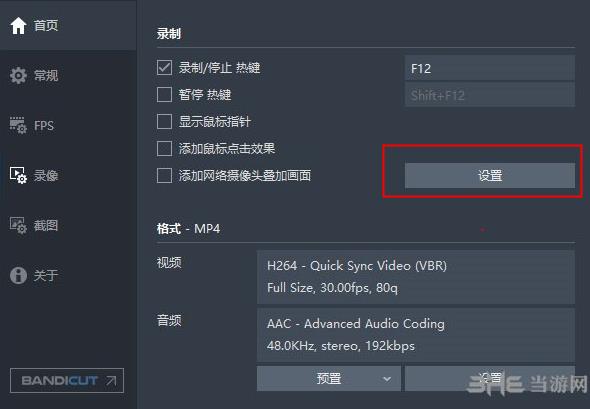
2.在 [副音频设备] 选择 “麦克风(Microphone)”,
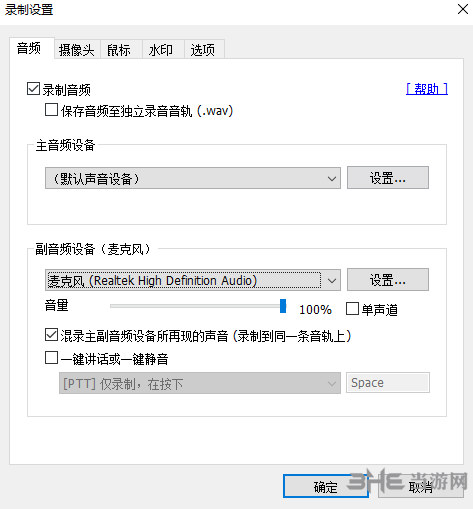
3.勾选 “混录主副音频设备所再现的声音” 选项。
无法启动 Bandicam怎么办?
1. 用安全模式运行Bandicam
2.重新安装Bandicam,更新显卡驱动
3.取消“兼容模式”并以管理员身份启动 Bandicam
更新日志
4.3.4 2019/02/19
改善录制计划列表窗口大小可以直接拖动放大或缩小
改善定时录制每天/每周设置时不显示日期(只显示时间)
解决定时录制可以重复定时的问题
解决定时录制每天/每周设置时部分时间不录制的问题
解决定时录制窗口的‘帮助’字体异常显示的问题
解决录制矩形窗口放在任务栏后再打开时矩形窗口避开任务栏的问题
解决其他部分问题
4.3.3 2019/02/14
删除上传到 Facebook 的按钮
解决在部分系统上无法启动 Bandicam 的问题
解决特定时间无法定时录制的问题
解决其他部分问题
4.3.2 2019/02/13
解决“定时录制”设置为回复时在0点停止录制的问题
解决部分电脑不知别AMD VCE H.264编码器的问题
解决点击设备录制模式并没有设备时弹出异常信息的问题
解决在 Bandicam重新下载时“开机自动运行软件”功能被复位的问题
解决在 Bandicam重新下载时“定时录制计划”被删除的问题
解决其他部分问题
4.3.1 2019/01/22
增加支持 Elgato 视频采集卡
设备录制模式:增加使用自定义音频设备
增加录屏前显示倒计时三秒的选项
解决录屏中手绘涂鸦后无法使用鼠标操作的问题
解决部分电脑上勾选“使用增强的捕获方法”情况下录制视频画面撕裂的现象
解决相关手绘涂鸦功能窗口的Bug
解决其他部分问题
4.3.0 2018/12/10
增加“定时录制及录制计划”的功能
增加 vimeo上传的隐私相关选项
增加在编码器硬件加速失败时使用内置的CPU进行录制的弹出信息
解决添加鼠标录制并改变录制尺寸时鼠标大小一起有变的问题
解决部分 OpenGL 游戏录制时一起录制FPS数字的问题
解决其他部分问题
4.2.1 2018/10/18
增加摄像头的色度键抠像功能
改善摄像头设置界面
改善重复屏幕捕捉界面
解决选择H264(CPU)编码器上比特率设置超过60,000kbps时弹出“codec 初始化失败”信息的问题
解决软件界面尺寸改变时部分界面碎的问题
删除上传到 Facebook 的功能
解决其他部分问题
4.2.0 2018/08/16
增加支持“选择录制区域”模式
增加录制窗口用鼠标拖动尺寸调整时鼠标指针显示放大的效果
增加更换注册码的功能
重复屏幕捕捉更变极大值999秒→9999秒
解决在设备录制画面的垂直翻转屏幕功能不正常的问题
解决文件命名设置的部分问题
解决其他部分问题
相关版本
装机必备软件






































网友评论